Si tienes un switch PLANET y quieres realizar configuraciones básicas como asignación de dirección IP, crear usuarios, configuración de SNMP o visualizar estadísticas y mantenimiento, hacerlo por la interfaz web es muy sencillo, sólo requieres conectarlo a la corriente eléctrica y conectarte desde tu computadora con un cable de red. Para este tutorial utilizaremos un switch PLANET modelo IGS-10020MT.

Para acceder a la interfaz web del switch, es necesario conectarnos a su dirección IP de fábrica, que es la 192.168.0.100, para esto, en nuestra PC debemos tener configurada una IP con ese segmento, para lo cual, seguimos los siguientes pasos:
1.- Abrir ncpa.cpl desde la ventana Ejecutar, para abrir Conexiones de red.
2.- Abrir las propiedades de la conexión Ethernet, seleccionar Habilitar el protocolo de Internet versión 4 (TCP/IPv4) y abrir Propiedades.
3.- Para no cambiar la dirección IP de la máquina, podemos agregar el segmento que vamos a utilizar en el botón Opciones Avanzadas.
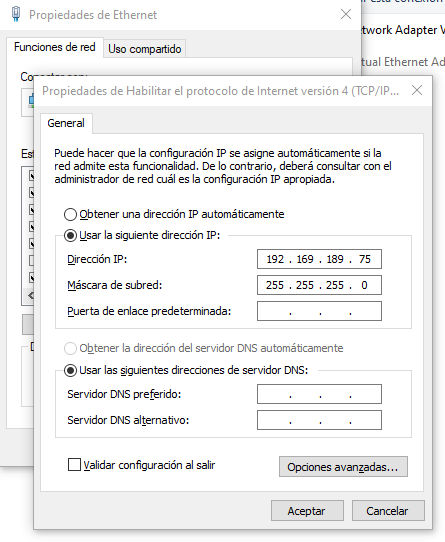
4.- Damos clic en Agregar y colocamos 192.168.0.XX, donde XX será nuestro equipo, en caso de no tener otro dispositivo con ese segmento, no importará cuál se ponga, en este caso, 75.
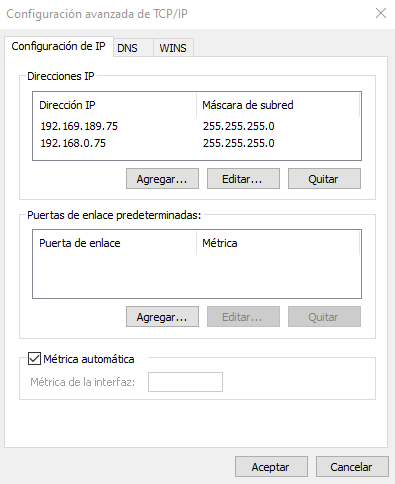
Ahora, ya tendremos las dos direcciones IP en nuestra máquina.
Configuración del Switch
Abrimos el navegador web y entramos a la dirección 192.168.0.100, nos aparecerá un mensaje de error de certificado, damos clic en opciones avanzadas y acceder con el riesgo o continuar con la conexión, dependiendo del navegador que se utilice.
En algunos modelos anteriores de switch, no abrirá la dirección web como un mecanismo de seguridad, por lo que se tendrá que habilitar secure server para poder acceder a la interfaz web. Para esto, abrimos telnet en la ventana Ejecutar y escribimos lo siguiente, dando enter en cada línea.
open 192.168.0.100
admin
admin
configure terminal
IP http secure-server
quit
Al realizar esto, ya podremos acceder vía web.
Se abrirá una ventana que pedirá las credenciales del switch, que por default son admin, admin.
Una vez adentro, nos aparecerá un menú como el siguiente:
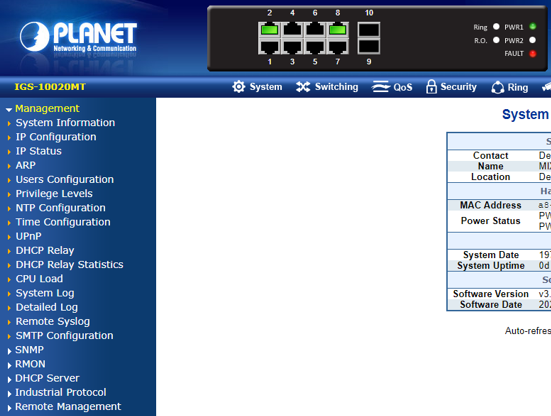
Lo primero será configurar la dirección IP que tendrá el switch, por lo que daremos clic en IP Configuration.
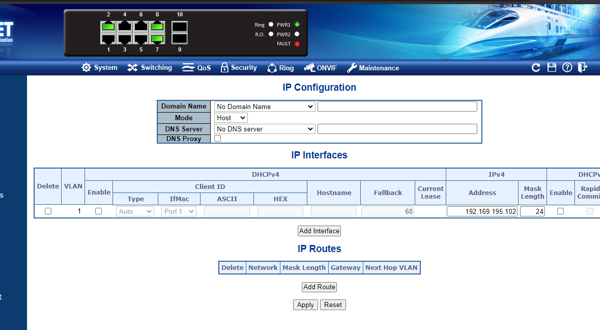
Escribimos la dirección IP requerida y en caso de necesitar una ruta, damos clic en Add Route, al llenar los parámetros damos clic en Apply.
Tardará unos minutos y aparecerá un error de página no disponible, por lo que tendremos que acceder nuevamente pero con la dirección IP que se asignó al switch.
Las demás configuraciones dependen de las necesidades de cada persona, se pueden realizar configuraciones SNMP para monitoreo remoto, cambio de contraseña, agregar o quitar usuarios, LLDP para visualizar vecinos en caso de tener conexión de fibra óptica, entre otras.
Importante: Al terminar de realizar las configuraciones, es necesario guardar los cambios, dando clic en el ícono guardar en el menú superior derecho, donde se abrirá la ventana Save Running Configuration en la memoria del switch. Si no se hace esto, en caso de que se corte la corriente eléctrica y se reinicie el switch, iniciará con los valores de fábrica.
Nota: Si olvidaste el usuario o contraseña del switch o la dirección IP, puedes resetear el Switch ingresando un alambre en el orificio de Reset, ubicado en la parte frontal del switch, dejando presionado el botón hasta que se enciendan todos los leds del aparato al mismo tiempo, alrededor de unos 20 segundos. Al hacer esto, tendrás que realizar todas las configuraciones desde el inicio.
Si tienes alguna duda o comentario déjala aquí abajo.




buena noche, un favor a que puerto me conecto para realizar la configuración, gracias
Hola, es en el puerto que desees, solo asegúrate de configurar la IP del switch en tu computadora
Si tengo dos switch planet conectados al modem, la ip de uno la deje 192.168.0.100 – puerta de enlace 192.168.0.254 y la otra 192.168.50.1 puerta de enlace 192.168.50.254 pero se me corta a cada rato el internet que puedo hacer….
hola buen dia, en un SW planet como se puede configurar una inter Vlan, de forma que pueda tener conectividad dentro del sw entre las mismas vlan configuradas? gracias
ando configurando un SW de acuerdo a que eres un Master acudí a tu apoyo: tengo un SW Planet SGS-2552 con el segmento 10.10.20.100 pero quiero administrarlo desde un segmento 10.10.50.20, al consultar en visor WEB y por terminal no encuentro la manera de poder darle permisos de que sea administrador por otra Vlan. gracias
Buen dia tengo un SW Planet IGS-5225 el cual ya configure su IP 10.6.20.200, pero quiero administarlo o tener acceso a la web desde el segmento 10.6.50.XX . he buscado la manera de confgurar el IP route pero no encuentro la manera.
gracias por su ayuda
una consulta, al grabar runing_config a stated_config se graba la configuración. Pero yo hice eso y por un corte de corriente se fue a default y perdió mi configuración.